核種識別ソフトウェア PoliIdentify 取扱説明書
GPSログ出力で地図作成と核種識別・スペクトル解析
PoliIdentify を起動します。
ホームに戻り、PoliIdentify を起動します。
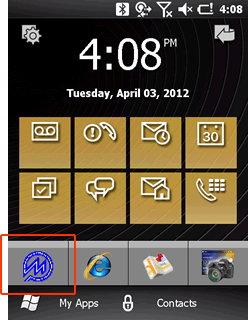
PoliIdentify は、このアイコンです。ここから起動します。アイコンが異なる場合もあります。
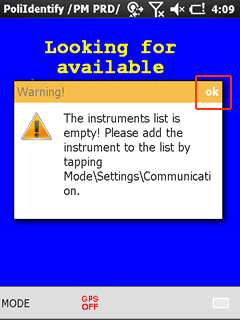
最初は、この画面のエラーがでます。測定器の Bluetooth は、ON のままで次の手順を行ってください。
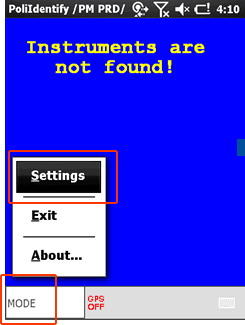
左下の MODE メニューから、Setting ( 設定) を選びます。
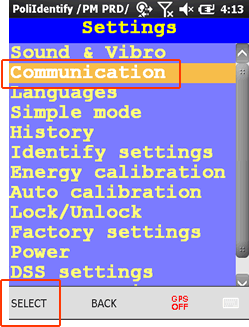
上から2番目の Communication (通信)を選択して、SELECT(選択)をクリックします。
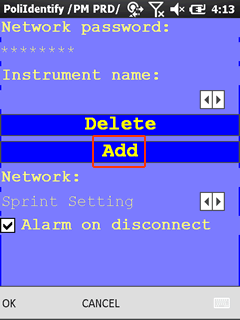
測定器の追加(Add)を押します。
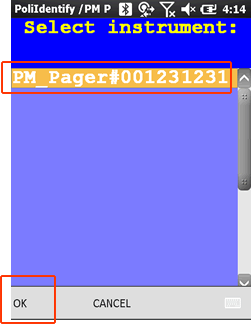
測定器の番号が見つかれば、接続が開始されます。最後に、OK をクリックします。
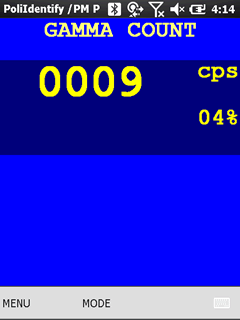
カウント表示がでれば、接続成功です。測定器の表示が、ポケットPCに表示されるようになります。
